Comment utiliser le rapport de scores des devoirs ?
Les rapports de scores des devoirs vous permettent de voir les résultats et les progrès de vos classes et élèves, et d'identifier ainsi les éventuelles lacunes de compréhension. Pour accéder à ces rapports, rendez-vous sur votre tableau de bord enseignant et choisissez une classe avec des devoirs existants.
Maintenant, vous pouvez passer en revue les résultats et les progrès par élève ou par devoir.
Rapport sur les vidéos visionnées
La première vue montre les scores des devoirs - cliquez sur Scores des devoirs sous Devoirs. Ici, les vidéos à regarder présentent une petite icône play au-dessus. Tous les élèves qui ont regardé la vidéo attribuée auront alors un petit V en dessous de la vidéo en question.

Lorsque vous êtes dans l'onglet Gérer qui se trouve sous la section Devoirs, vous pouvez cliquer sur la fraction bleue dans la colonne Terminé et voir ainsi quel·le·s élèves ont visionné la vidéo.
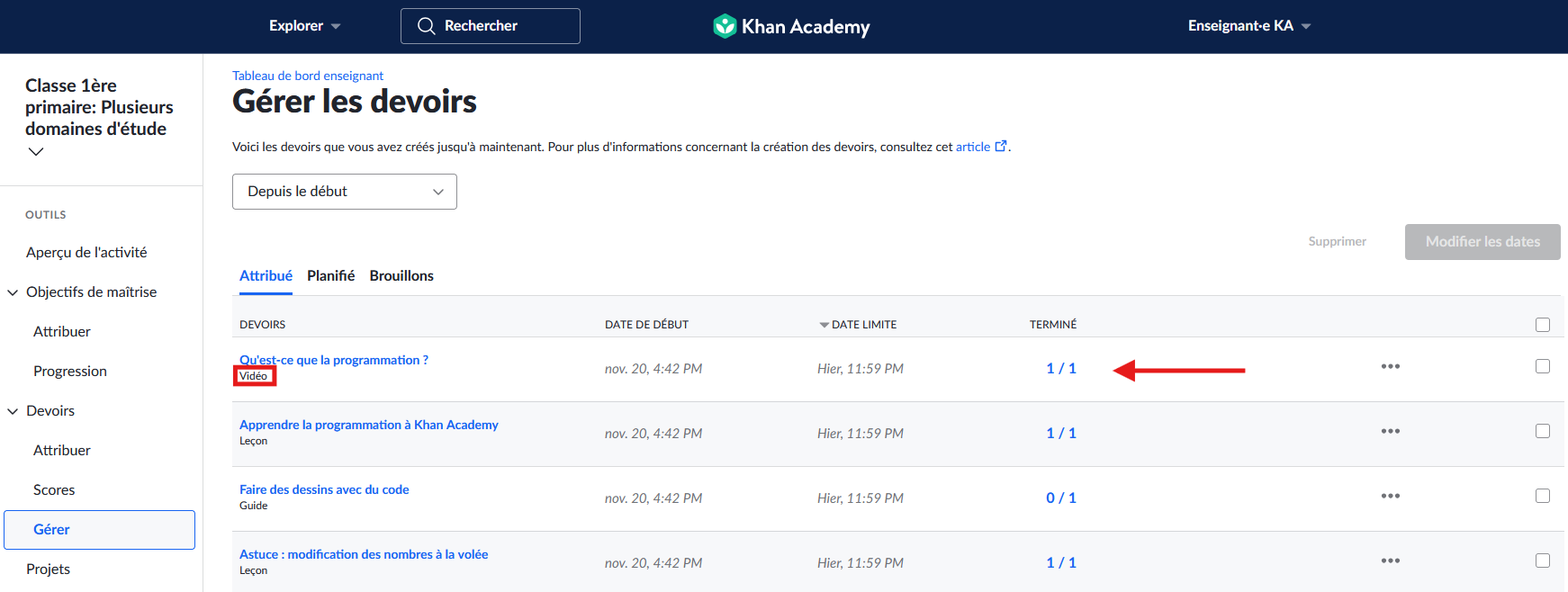
Voici un exemple de rapport sur les vidéos visionnées :
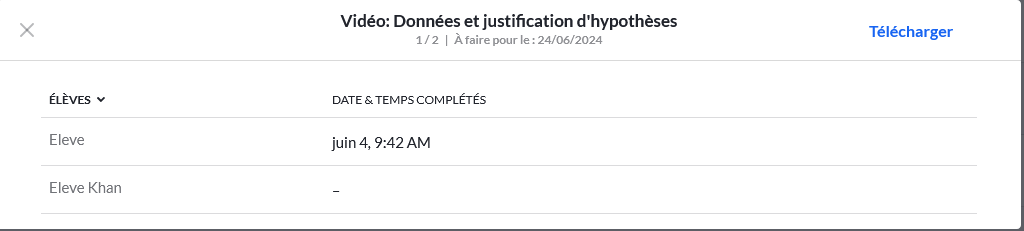
Remarque : Si les élèves avancent en lecture rapide, vont directement à la fin de la vidéo, passent une partie ou la regardent sans être connecté·e·s, le devoir ne sera pas indiqué comme terminé dans votre rapport. S'ils ou elles décident de regarder la vidéo en augmentant la vitesse de lecture, mais qu'ils ou elles la regardent entièrement, elle sera bien indiquée comme visionnée dans votre rapport.
Rapport sur les leçons lues
Un rapport similaire est disponible pour les leçons. Lorsque vous êtes dans l'onglet Scores de devoirs sous la section Devoirs, vous voyez une icône représentant une feuille au-dessus des leçons. Vous remarquerez également que pour chaque élève qui a consulté la leçon, il y aura un petit V en dessous de la leçon en question.
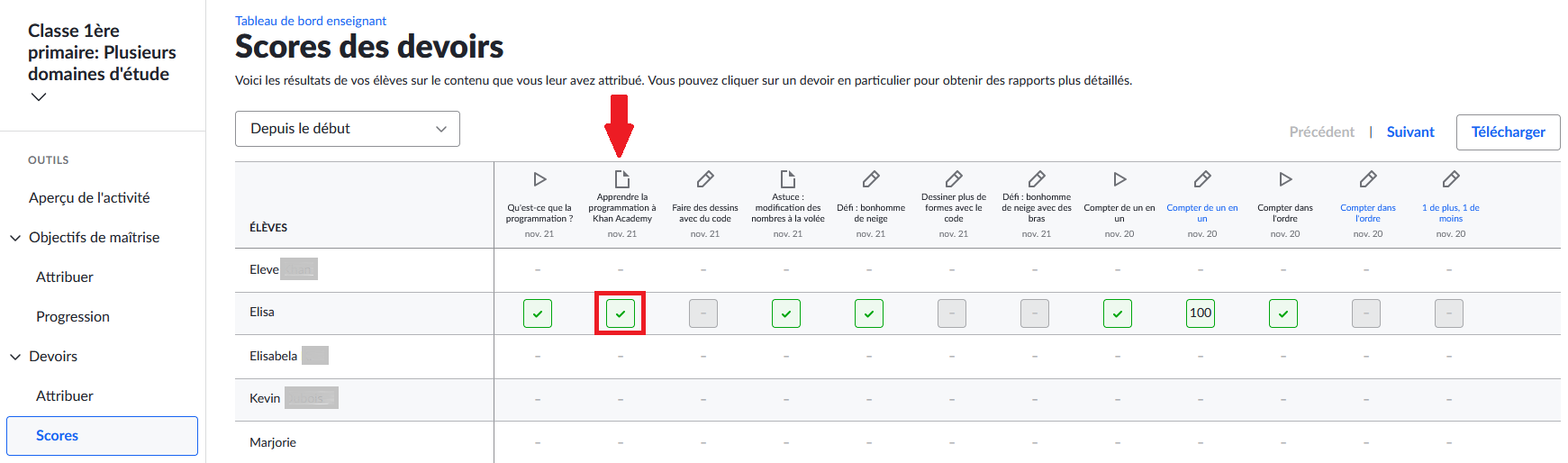
Dans l'onglet Gérer , comme pour les vidéos, cliquez sur la fraction bleue dans la colonne Terminé pour voir quel·le·s élèves ont consulté la leçon.
Voici un exemple de rapport sur les leçons lues :

Remarque : Les vidéos et les leçons peuvent être indiquées comme consultées dans le rapport, mais il faudra peut-être les compléter avec des exercices Khan Academy ou en classe pour s'assurer que les élèves ont bien compris la matière.
Rapport des réponses
L'onglet Scores des devoirs
Comme pour les vidéos et les leçons, vous pouvez vérifier les devoirs qui portent sur des exercices dans les onglets Scores des devoirs et Gérer. Quand vous êtes dans l'onglet Scores des devoirs, les exercices sont indiqués par un petit crayon au-dessus. Vous pouvez cliquer sur le score obtenu par l'élève pour les devoirs que vous souhaitez vérifier.
Veuillez noter que depuis l'onglet Scores des devoirs, il n'est pas possible de voir si l'élève a utilisé une question bonus dans un exercice (article en anglais).
Remarque : Vous verrez alors les informations concernant un seul élève à la fois. Pour voir les résultats d'une classe, rendez-vous sur l'onglet Gérer.
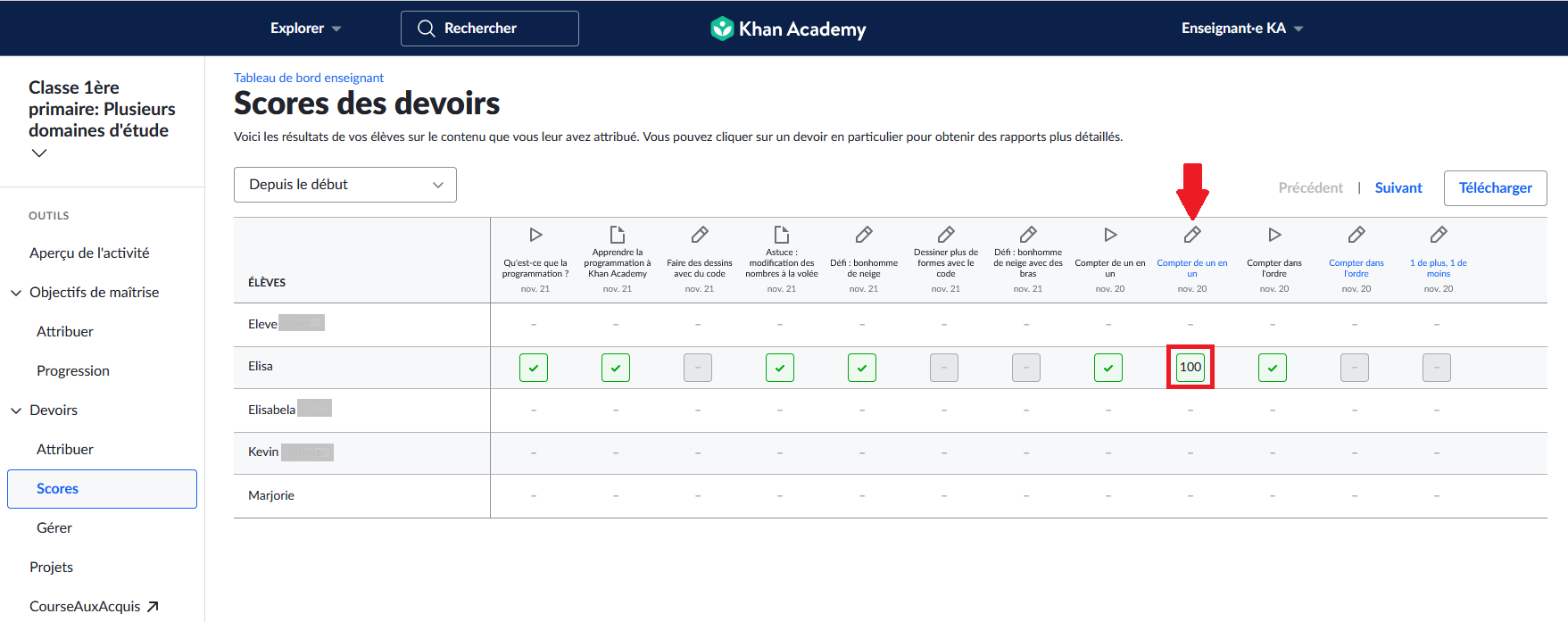
En cliquant sur le score d'un·e élève, vous aurez accès à un rapport détaillé où il vous est possible de voir les réponses choisies lors du premier essai. Ce rapport a pour but de vous aider à identifier les éléments problématiques de la matière abordée.
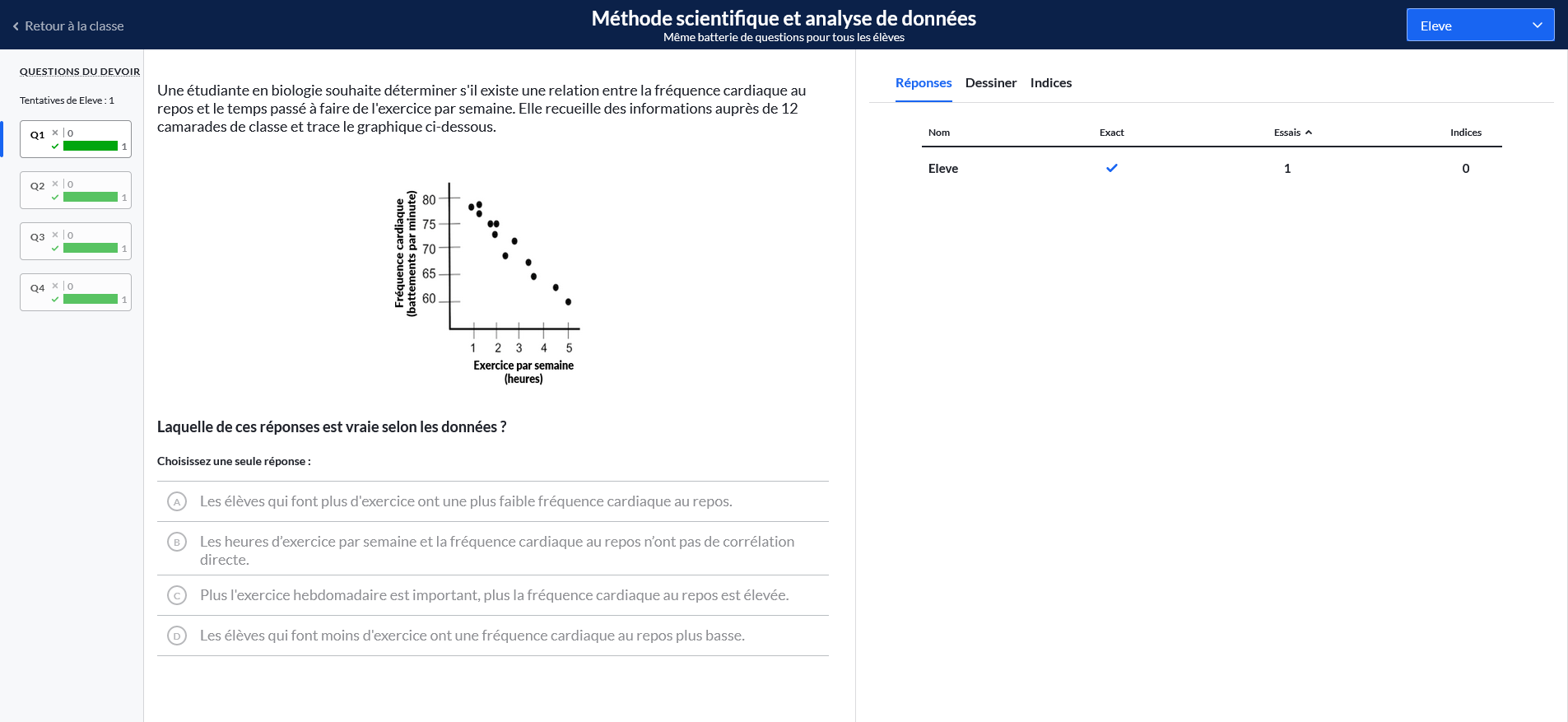
L'onglet Gérer
Lorsque vous consultez les devoirs depuis l'onglet Gérer, cliquez sur la fraction bleue dans la colonne Terminé pour voir le rapport de performance pour n'importe quel exercice.
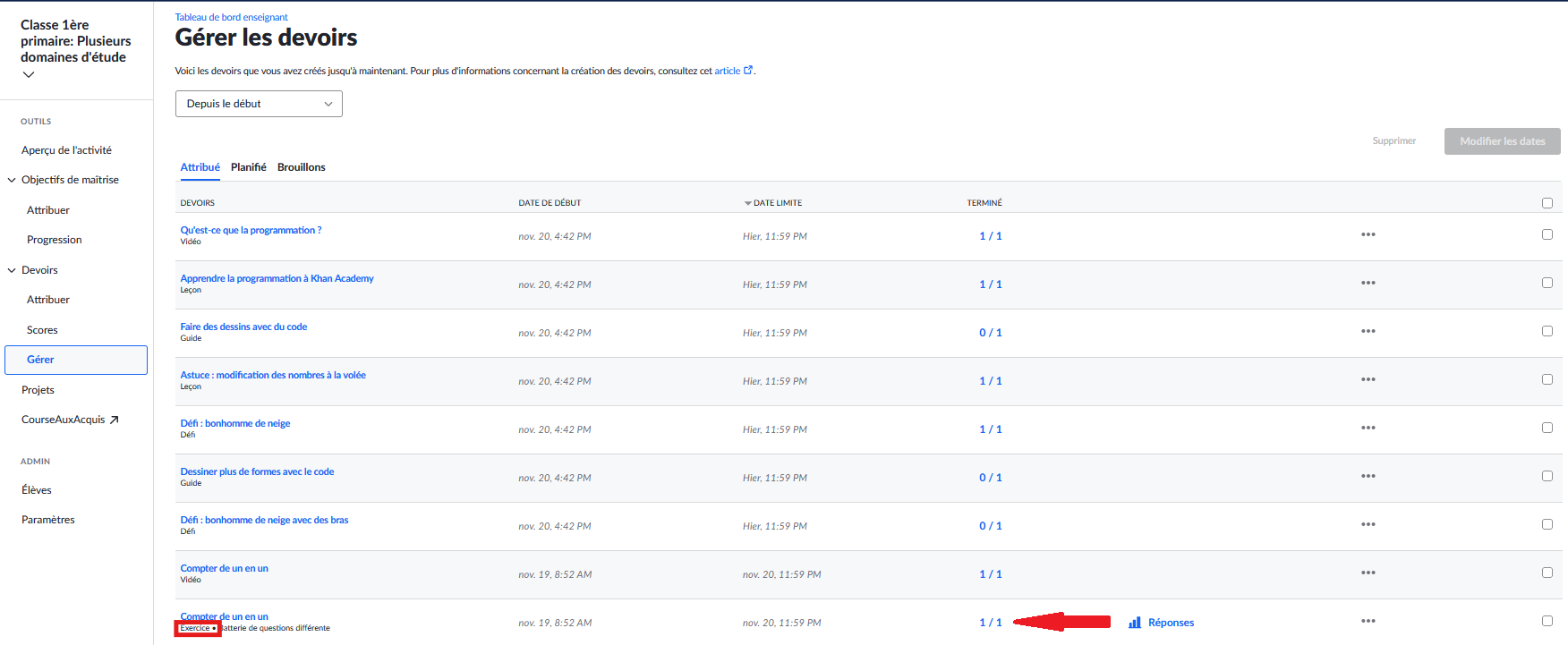
Remarque : Vous remarquerez qu'il est spécifié si l'exercice est réglé sur batterie de questions différente ou même batterie de questions.
Ce rapport vous donnera différentes informations :
- Date : Cela vous permet de voir si chaque élève a complété le devoir avant la date limite.
- Essais : Le nombre de tentatives de l'élève pour réaliser l'exercice.
- Meilleur score : En général, les exercices comportent entre quatre et sept énoncés. Dans le rapport de résultats, vous pouvez voir le meilleur score de chaque élève par tentative à un exercice. Il est donc possible qu'un·e élève obtienne deux sur sept lors du premier essai, réessaie et obtienne ensuite cinq sur sept. Dans ce cas, c'est le 5/7 que vous verrez dans le rapport. Ce système permet de récompenser les élèves pour leur persévérance et pour les leçons tirées de leurs erreurs.
- Voir rapport : En suivant ce lien, vous pourrez voir les résultats de l'élève pour chaque énoncé auquel il ou elle a répondu. Ce rapport peut être particulièrement utile en cas de tutorat individuel.
- Vous pourrez également télécharger un fichier CSV avec ces données. Cette option se trouve en haut à droite, et vous permet de télécharger un fichier avec tous les détails concernant les devoirs.
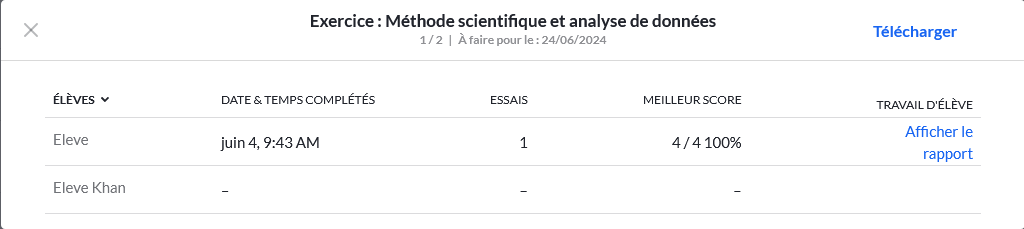
Vue de l'élève
Pour les élèves, il existe trois niveaux de progression dans un exercice.
- Aucune tentative : Lorsque l'élève ne fait aucune tentative pour réaliser l'exercice, la case avec le crayon reste grise.

- Moins de 70 % de bonnes réponses :Si les élèves n'obtiennent pas au moins 70 % de bonnes réponses, Khan Academy ne compte pas l'exercice comme pratiqué. Si c'est le meilleur score que l'élève obtient pour un exercice, alors la case affichera une demi-ligne bleue en bas et ne sera pas cochée.
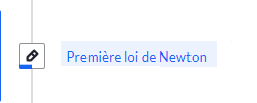
- Plus de 70 % de bonnes réponses : Ce résultat correspond au niveau pratiqué. Avec ce pourcentage, la case aura une ligne bleue en bas et sera cochée.
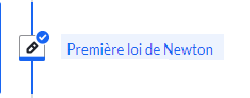
Rapport individuel
Si vous souhaitez voir l'ensemble des éléments qui ont posé problème lorsque l'élève a complété l'exercice, cliquez sur Afficher le rapport.
Remarque : Cette liste de problèmes englobe davantage que ceux rencontrés par un·e seul·e élève. Cela signifie que plusieurs élèves auront eu à faire différents exercices, si c'est la manière dont vous avez souhaité procéder.

Vous serez alors redirigé·e vers le même rapport détaillé mentionné ci-dessus. Toutefois, cette fois-ci, vous verrez dans le coin supérieur droit que tous les élèves sont sélectionnés.
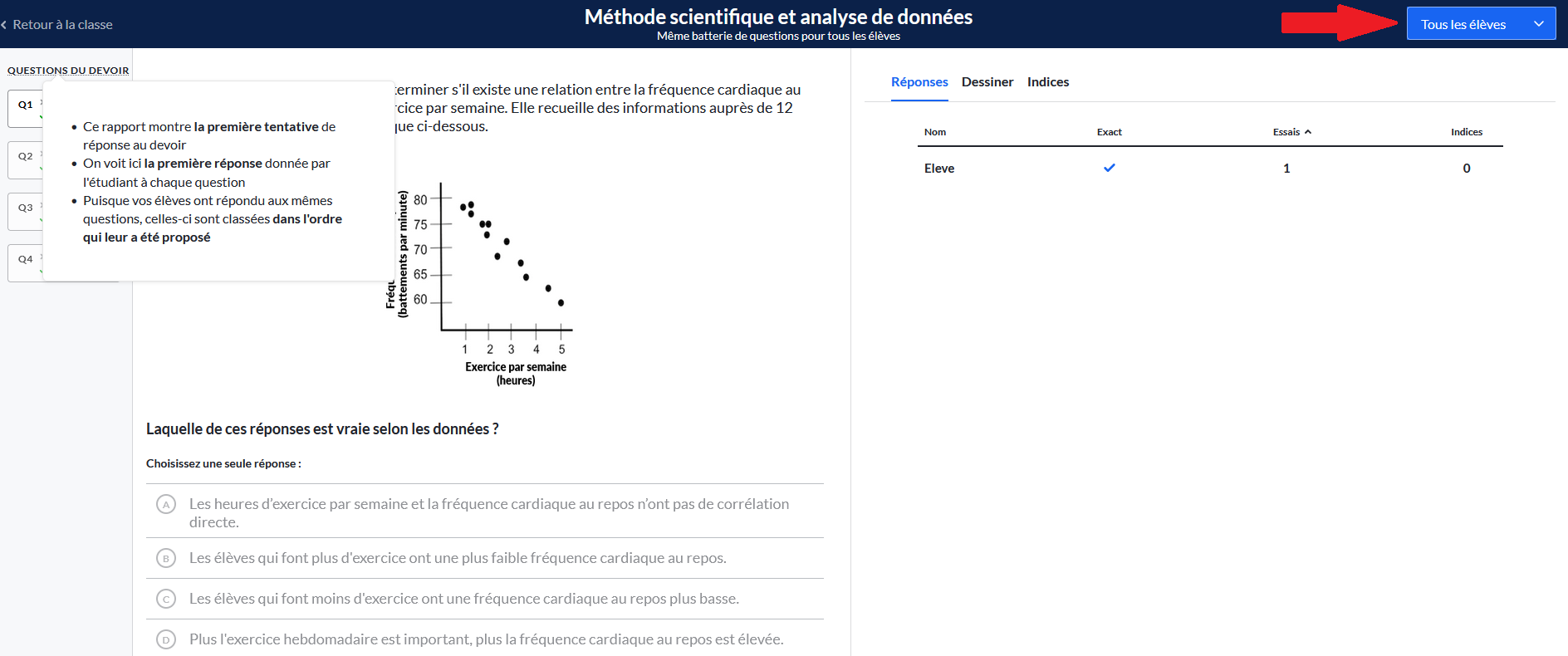
Rapport des bonnes réponses
Cliquez sur Révéler la réponse en haut à droite du rapport, pour voir les réponses de chaque élève. Après avoir cliqué là, c'est l'option Masquer la réponse qui apparaitra. Ce rapport est particulièrement utile pour identifier les éléments qui pourraient être mal compris par le groupe. Vous pourrez ainsi adapter les futures décisions liées à l'apprentissage, aux groupes, ou vous pourrez décider de revoir des concepts que la classe a peut-être du mal à comprendre.
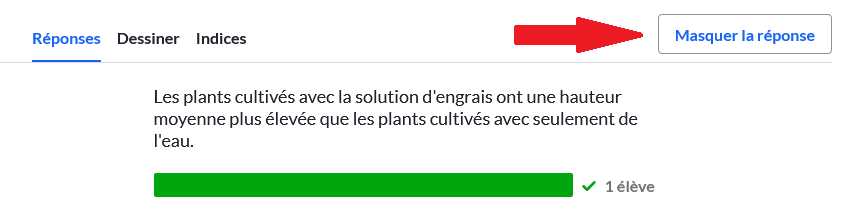
En outre, notre équipe a créé un nouveau moyen très cool pour suivre la progression : la fiche de suivi Khan Academy ! Elle a été conçue pour être très complète, ce qui permet aux enseignant·es de suivre facilement les progrès de leurs élèves tout au long de leur parcours d'apprentissage, en particulier pour celles et ceux qui enseignent différentes matières à plusieurs classes. Vous trouverez ci-dessous un aperçu de ce à quoi ressemble la fiche de suivi :
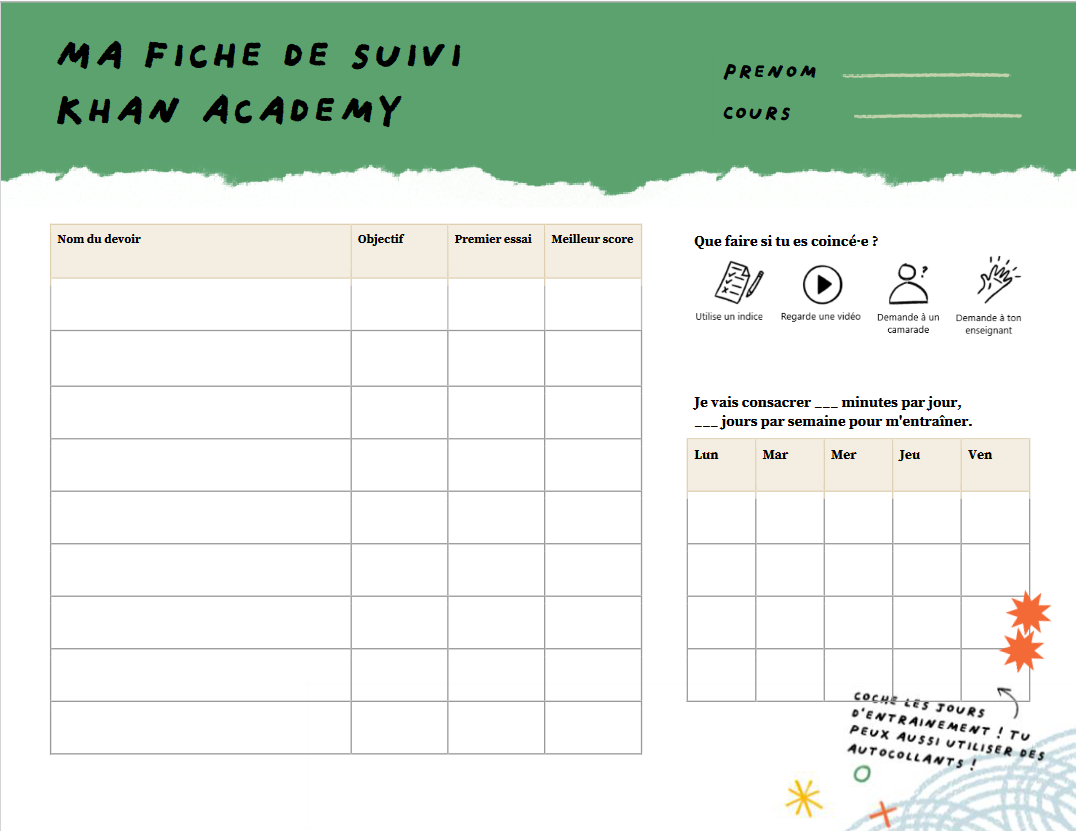
Les enseignant·es peuvent y accéder en cliquant ici, et ils peuvent également l'imprimer pour utiliser la fiche de suivi en classe !